如何使用 RPCS3 在 PC 上玩 PS3 遊戲


由於 PS3 的架構複雜,過去在 PC 上模擬 PS3 是不可能的。但多虧了 RPCS3,您現在可以輕鬆地在 PC 上玩 PS3 遊戲。在這裡,我們向您展示如何在 PC 上玩 PS3 遊戲。
系統需求
在開始之前,您需要確保您的 PC 能夠勝任執行 RPCS3 的任務。

儘管您可以在最低硬體需求的情況下運行 RPCS3 ,但使用者應在開發團隊建議的要求範圍內運行它,以獲得最佳體驗:
英特爾筆記型電腦
- CPU 6核心12執行緒、8核心以上Intel Skylake架構或更新版本
- 作業系統Windows 10 22H2 或更高版本、Windows 11 22H2 或更高版本、Linux 6.5、6.1 (LTS) 或更高版本
- 顯示卡具有 Vulkan 相容性和 4GB 或更大 VRAM 的專用顯示卡
- 記憶體16GB 記憶體或更大
- 儲存用於模擬器資料的 SSD 存儲,用於遊戲的 SSD 或 HDD 存儲
AMD 筆記型電腦
- CPU 8 核心 16 執行緒或更多
- 作業系統Windows 10 22H2 或更高版本、Windows 11 22H2 或更高版本、Linux 6.5、6.1 (LTS) 或更高版本
- 顯示卡具有 Vulkan 相容性和 4GB 或更大 VRAM 的專用顯示卡
- 記憶體16GB 記憶體或更大
- 儲存用於模擬器資料的 SSD 存儲,用於遊戲的 SSD 或 HDD 存儲
Mac 桌面
- CPU 8核心或以上
- 作業系統macOS 12.6+、13.0+、14.3+ 或更高版本
- 顯示卡Radeon dGPU,具有 2GB 或更大 VRAM 且相容於 Vulkan(僅限 Intel CPU Mac)
- RAM 16GB RAM/統一 RAM 或更大
- 儲存用於模擬器資料的 SSD 存儲,用於遊戲的 SSD 或 HDD 存儲
下載並安裝 RPCS3
造訪RPCS3 的官方網站,並下載適合您的作業系統的模擬器。本指南介紹如何在 Windows 中設定 RPCS3,但對於所有受支援的作業系統,該過程都是類似的。
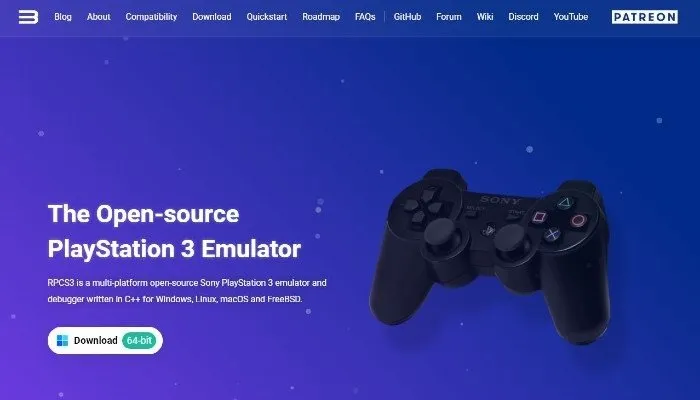
Windows 版本以 ZIP 存檔形式提供。解壓縮下載的存檔,然後執行 rpcs3.exe 檔案。
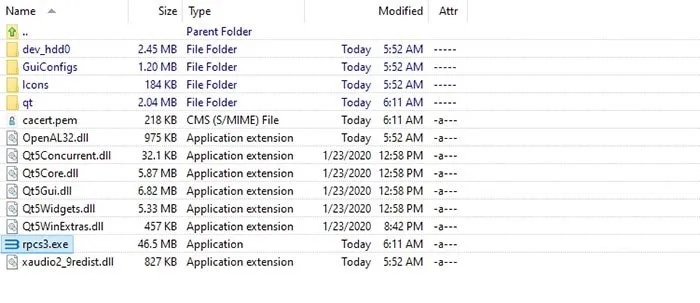
下載 PlayStation 3 韌體
RPCS3 模擬 PlayStation 3 的硬件,但您需要從官方 PlayStation 網站下載索尼的官方 PS3 韌體才能運行遊戲或應用程式。
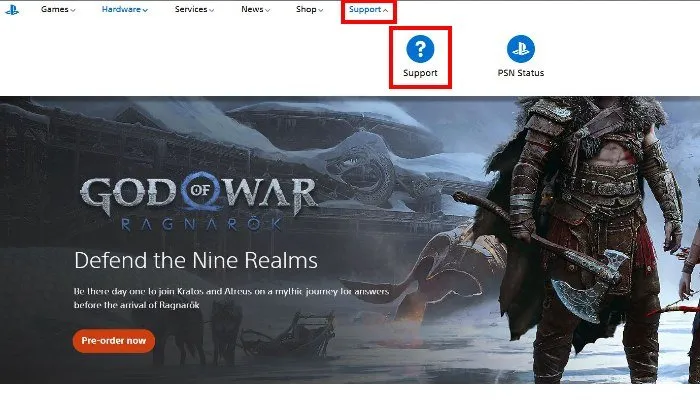
在Sony PlayStation 主頁上,按一下「支援」 ,然後從下拉式功能表中選擇「支援」按鈕。
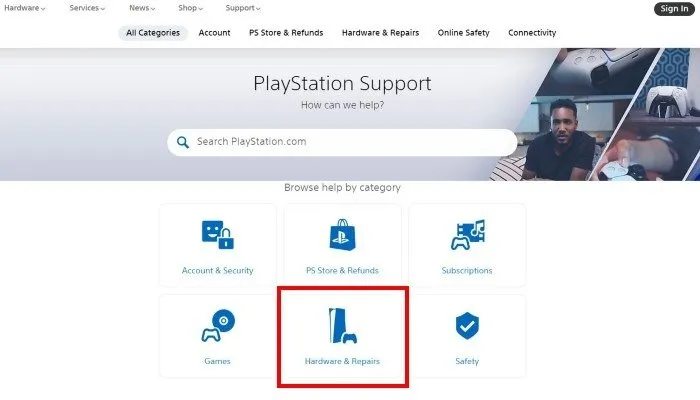
在 PlayStation 支援頁面上,按一下硬體和維修按鈕。
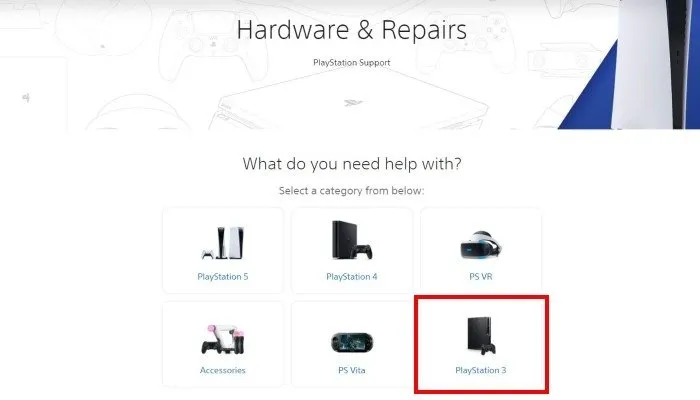
點選PlayStation 3按鈕。
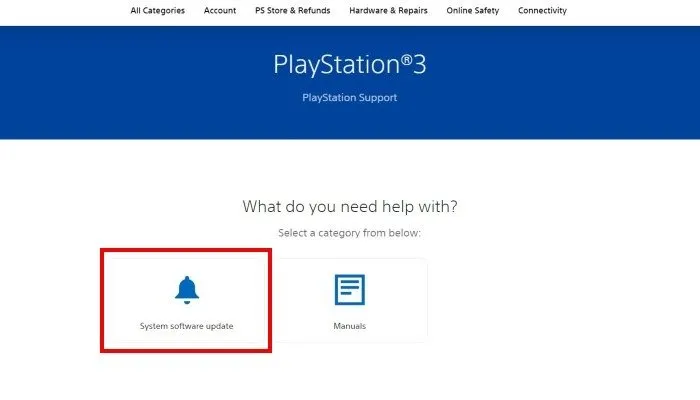
點選“系統軟體更新”->“PS3系統更新”。
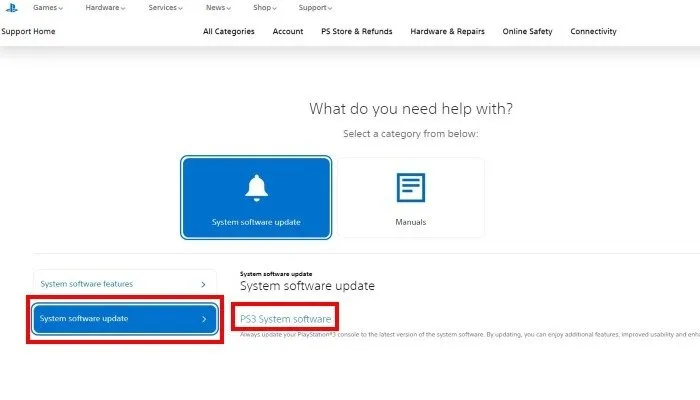
右鍵點選「下載 PS3 更新」按鈕,然後選擇「另存為」。
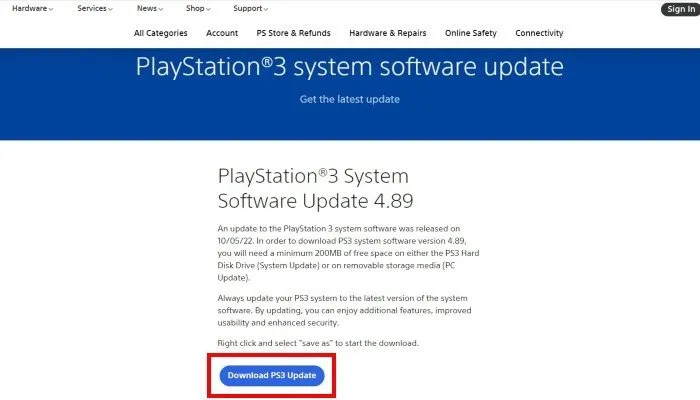
在對話方塊中選擇PS3系統更新檔案的下載位置。返回 RPCS3 模擬器。按一下頂部功能表列中的「檔案」 ,然後選擇「安裝韌體」。
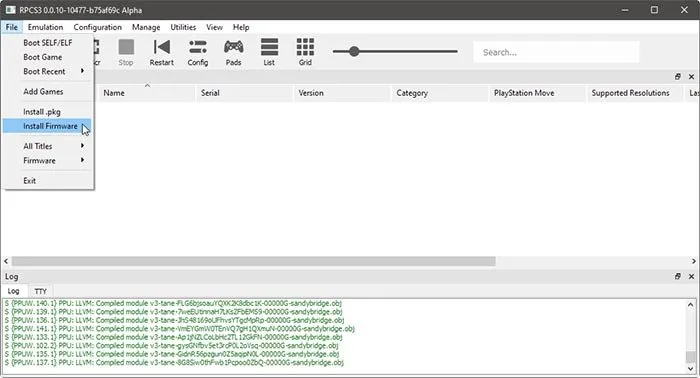
將 RPCS3 指向您下載的 PlayStation 3 韌體文件,以下載必要的文件。
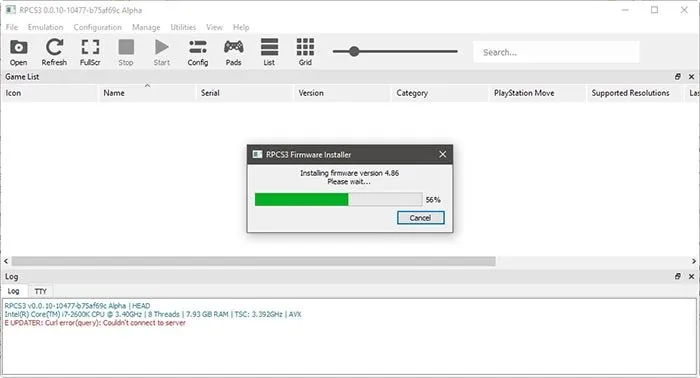
過程完成後,RPCS3 會通知您。
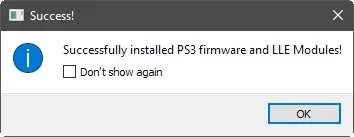
RPCS3 將預先編譯模組以幫助您的遊戲更快載入。
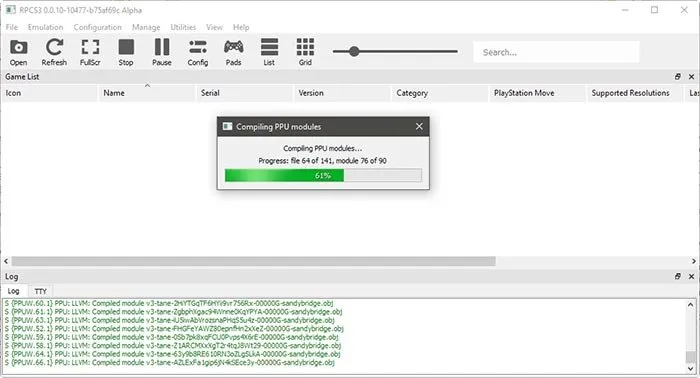
現在 RPCS3 已正確配置,您可以開始玩遊戲了。
如何取得 PS3 遊戲
RPCS3 支援 PKG 檔案中的數位下載遊戲以及 ISO 或未壓縮資料夾格式的基於光碟的遊戲。要讓 PlayStation 3 遊戲在 RPCS3 中運行,最簡單且可以說是唯一合法的方法就是轉儲(翻錄)您在 PlayStation 3 主機或 PC 上擁有的 PS3 遊戲。
透過 PS3 主機轉儲 PS3 遊戲
使用 PlayStation 3 主機被認為是轉儲基於光碟的遊戲的最佳方法,也是轉儲數位下載遊戲的唯一方法。但是,您的 PS3 控制台需要運行自訂固件,這將違反索尼概述的使用者條款。

要轉儲基於光碟的遊戲,您需要使用 multiMAN 自製軟體。透過 PlayStation 3 和電腦之間的外部磁碟機或 FTP 連線將轉儲的檔案傳輸到 PC。
透過 PC 轉儲 PS3 遊戲
您也可以使用藍光光碟轉儲 PlayStation 3 光碟。但是,並非所有藍光驅動器都能辨識 PS3 光碟。值得慶幸的是,RPCS3 網站提供了可以讀取 PS3 光碟的兼容藍光驅動器清單。
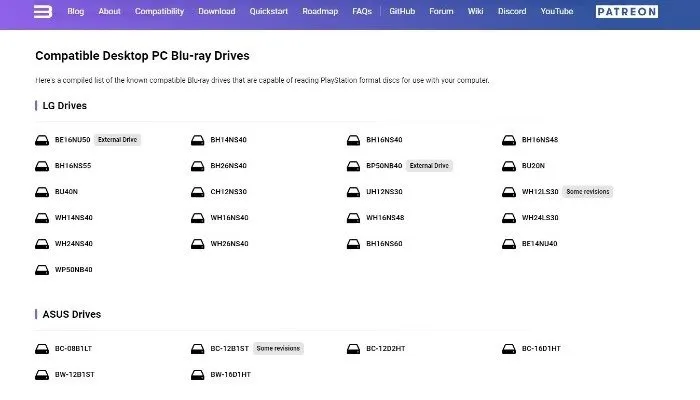
一款名為Disc Dumper的軟體是解密 PS3 遊戲光碟的最簡單方法,因為它可以自動執行該過程。但是,您也可以使用 Linux 命令列或手動轉儲光碟。在 RPCS3 快速入門指南中尋找更詳細的說明。
遊戲相容性
並非所有 PS3 遊戲都可以運行,但您可以查看與PS3 軟體相容的完整清單。目前,該清單包含 3,694 款遊戲和應用,其中約 69%(2,555 款)可玩。該清單一直在更新,因此請務必定期回來查看。
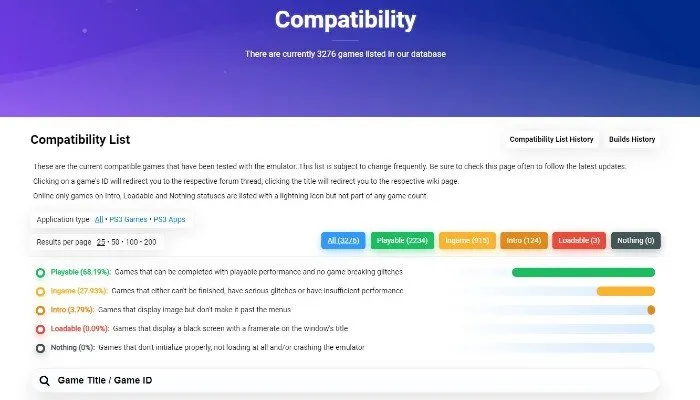
啟動 PS3 遊戲
一旦您有了一些遊戲,您需要向 RPCS3 展示在哪裡可以找到它們。為此,請選擇“檔案”->“install.pkg”來安裝遊戲,然後雙擊啟動它。
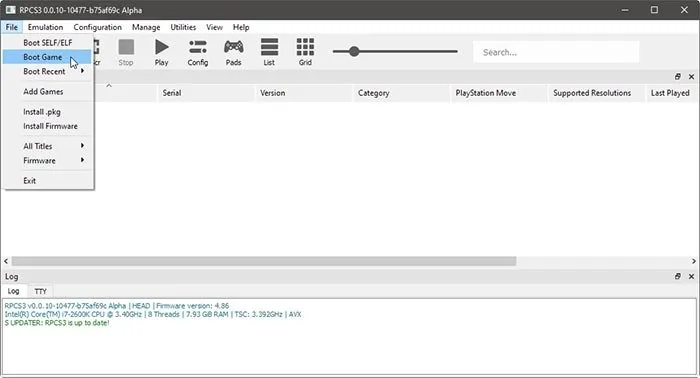
或者,透過選擇Boot Game直接啟動基於光碟的遊戲,然後選擇其 ISO 或資料夾。以光碟為基礎的遊戲可能還需要透過模擬的 PlayStation 3 介面進行安裝。
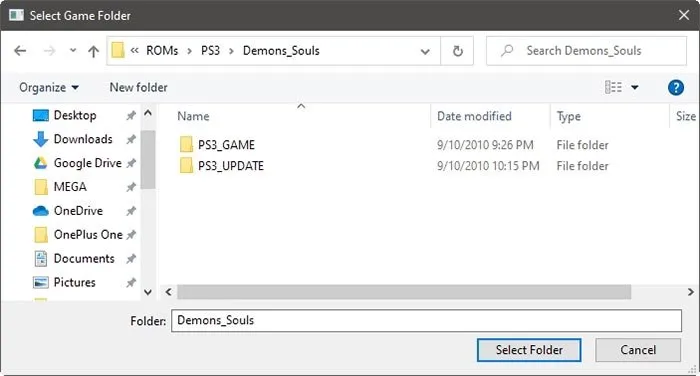
請注意,第一次啟動遊戲時,RPCS3 會編譯更多執行所需的檔案。 RPCS3 只需要執行一次,因此請耐心等待。
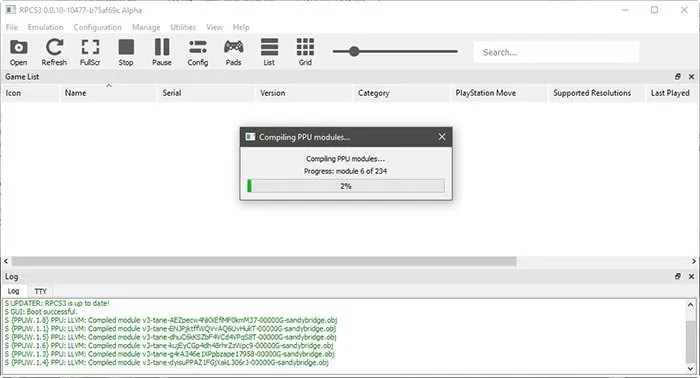
配置控制項
現在您已準備好玩遊戲,您將需要配置控制。幸運的是,RPCS3 支援多種控制選項,包括鍵盤和滑鼠。您甚至可以選擇控制台專用的控制器來滿足您的懷舊之癢。若要根據您的個人喜好進行所有設置,請按一下RPCS3 螢幕頂部功能表列中的「Pads」 。
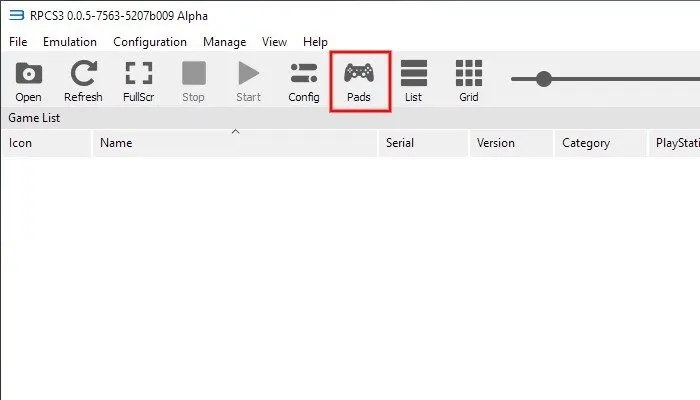
透過從左上角的「處理程序」下拉式選單中選擇DualShock 3或DualShock 4,使用連接到 PC 的實際 PlayStation 控制器。此外,也支援 Xbox 和其他 Xinput 控制器。

透過移動類比搖桿來驗證是否偵測到控制器,同時觀察視窗右下角兩個圓圈中的即時輸入。請隨意重新映射任何按鈕。
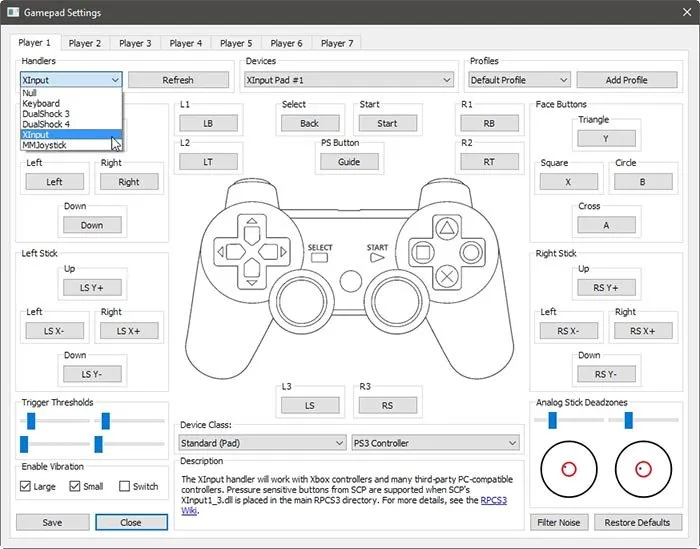
附加配置
雖然 RPCS3 是一項令人印象深刻的技術壯舉,但它仍然是一項正在進行的工作,這意味著您可能會遇到一兩個問題。值得慶幸的是,RCPS3 模擬器可讓您對各個遊戲進行自訂調整。這些配置可以幫助解決圖形問題、音訊問題等。例如,在我們的例子中,《惡魔靈魂》將其圖形顯示為陰影。
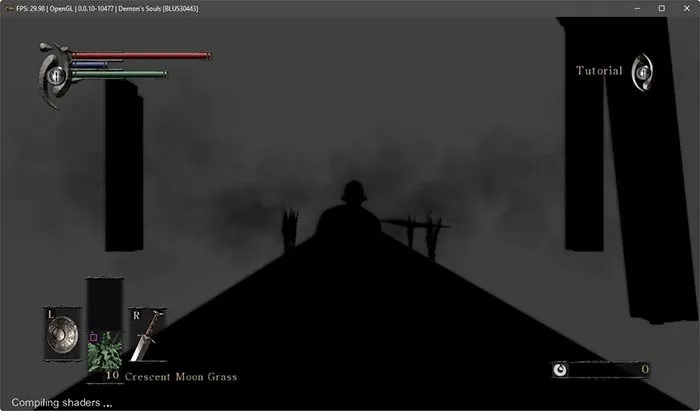
透過右鍵單擊遊戲清單中的標題並選擇“建立自訂配置”來使用自訂配置。值得慶幸的是,RPCS3維護一個針對各個遊戲的建議配置的資料庫。這消除了調整遊戲設定以獲得最佳性能的猜測。
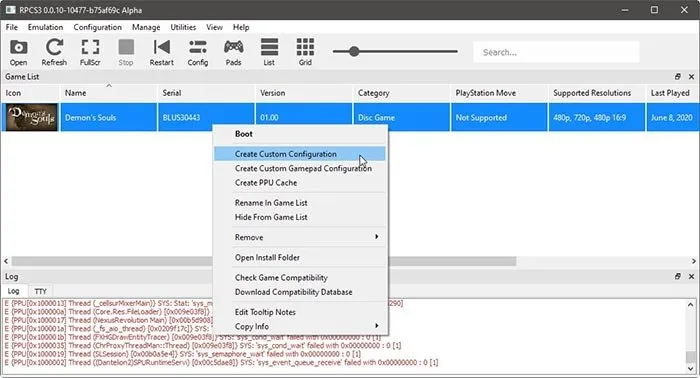
套用您的自訂配置後,重新啟動 RPCS3,然後啟動您的遊戲。如果自訂配置相容,您應該不會遇到任何進一步的問題。

抗鋸齒
PS3 是性能猛獸,但今天的 PC 更加強大。因此,您可以在 RPCS3 的 GPU 設定中啟用各向異性過濾和抗鋸齒。這可以平滑圖形並增加細節。更好的是,您可以提高解析度比例來升級模擬遊戲的圖形。
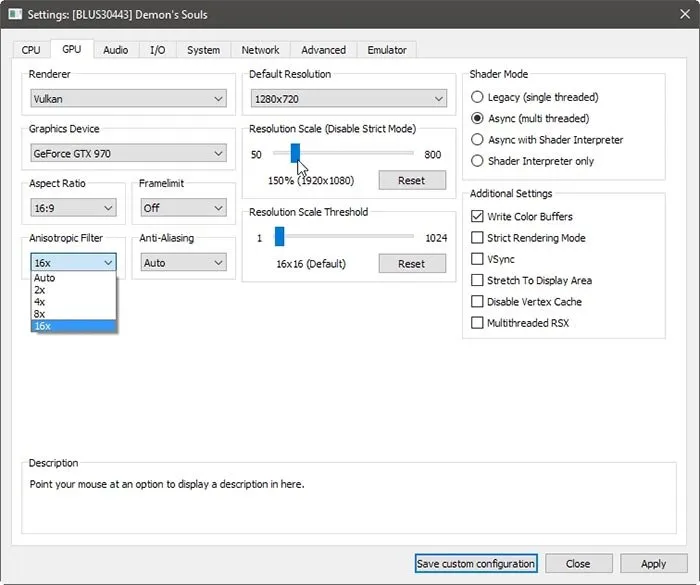
請注意,當模擬器的設定超出 PlayStation 3 原始硬體的能力時,某些遊戲可能會“崩潰”,因此請降低您的期望。
使用補丁升級遊戲
RPCS3 允許您下載遊戲補丁。這些補丁調整了遊戲的代碼以獲得多種好處。修補程式可以幫助提高相容性並利用 PC 的增強功能。有些補丁甚至可以解決一些煩惱,例如允許您跳過以前不可跳過的影片。
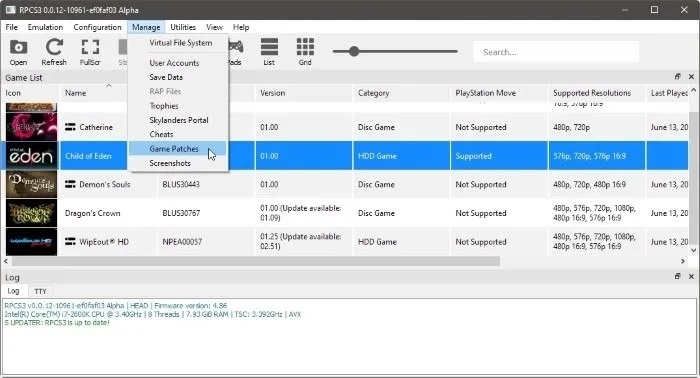
若要套用這些補丁,請啟動 RPCS3,然後從Manage -> Game Patches開啟補丁管理視窗。RPCS3 Wiki上詳細介紹如何找到適用於您的遊戲的補丁。
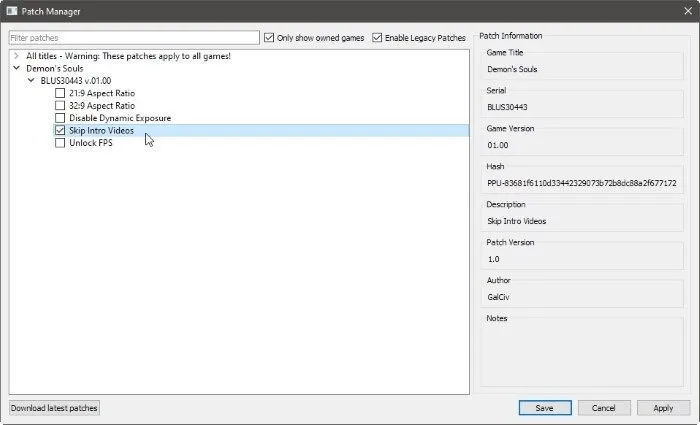
RPCS3 已經過了嘗試模擬大部分實際硬體的階段,現在其團隊正在消除錯誤、提高相容性並優化效能,幾乎每個月都會發布新版本。因此,即使遊戲現在無法運行,當 RPCS3 的新版本發佈時,也值得再次嘗試。如果您更喜歡 PlayStation 2,並且您擁有一台 Mac,那麼您很幸運。
圖片來源:Unsplash。瑞安林奇的截圖。



發佈留言